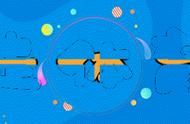无论是新购置的电脑、更换了新的硬件设备,还是系统重装后,都需要正确安装对应的驱动程序才能确保硬件功能的正常发挥。本文将为你提供详尽易懂的步骤指南,让你轻松掌握电脑驱动程序的安装方法。

1、下载风云C盘清理大师快速安装驱动程序。软件官网地址:http://soft.kaobeitu.com/cpan/

2、点击左侧导航栏的【驱动管理】,接着点击【开始扫描】。

3、选择需要安装的驱动程序,然后点击【安装】,软件会在后台默默安装驱动。

在Windows 10及更高版本系统中,操作系统自带了驱动库,当连接新的硬件设备时,系统会尝试自动检测并安装相应的驱动程序。例如,当你插入一个新的USB鼠标或键盘时,系统通常能够自动识别并完成驱动的安装。

访问硬件制造商(如显卡、声卡、网卡等)的官方网站,找到对应您电脑硬件型号的最新驱动程序下载。

下载后,解压缩文件包(如果需要)。
找到安装文件(通常是.exe或.inf文件),双击运行以启动安装向导,按照屏幕指示完成安装过程。
若是.inf文件安装,可以在设备管理器中右键点击未安装驱动的设备,选择“更新驱动”选项,然后指向已下载好的.inf文件位置进行安装。